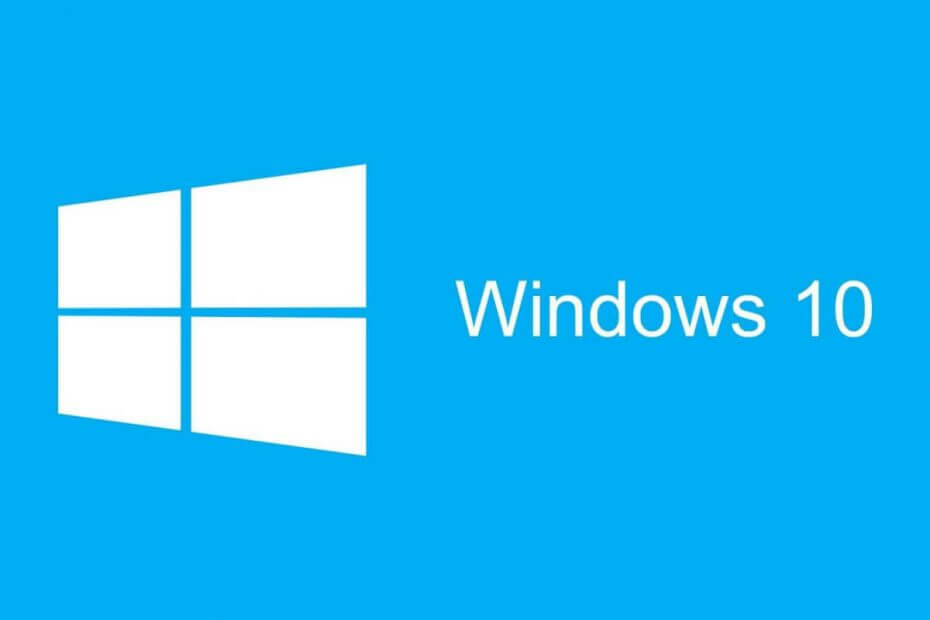
Ši programinė įranga leis jūsų tvarkyklėms veikti ir veikti, taip apsaugant jus nuo įprastų kompiuterio klaidų ir aparatūros gedimų. Dabar patikrinkite visus tvarkykles atlikdami 3 paprastus veiksmus:
- Atsisiųskite „DriverFix“ (patikrintas atsisiuntimo failas).
- Spustelėkite Paleiskite nuskaitymą rasti visus probleminius vairuotojus.
- Spustelėkite Atnaujinti tvarkykles gauti naujas versijas ir išvengti sistemos sutrikimų.
- „DriverFix“ atsisiuntė 0 skaitytojų šį mėnesį.
Ankstesnėse „Windows“ versijose galite lengvai pakeisti savo tinklo pavadinimą, bet „Windows 10“ atrodo, kad sunkiau pervadinti tinklą.
Jei norite pakeisti tinklo pavadinimą sistemoje „Windows 10“, šiandien parodysime, kaip tai padaryti.
Į Windows 7 buvo lengva pervadinti tinklo ryšį, tiesiog turėjote eiti į Tinklo ir bendrinimo centrą ir spustelėti ryšį, kad pakeistumėte jo pavadinimą.
„Windows 10“ to padaryti nebegalite, tačiau, laimei, yra kitas būdas pakeisti savo tinklo pavadinimą.
Tapkite ekspertu, naudodami mūsų išsamų tinklo ir dalijimosi centro vadovą!
Tinklo pervardijimo „Windows 10“ veiksmai
1 metodas - naudokite registro rengyklę, kad pakeistumėte tinklo pavadinimą
Atlikdami vieną registro patikslinimą, galite lengvai pakeisti tam tikro tinklo pavadinimą. Štai ką jūs turite padaryti:
- Atidarykite registro rengyklę. Tai galite padaryti paspausdami „Windows“ klavišą + R ir įvesdami regedit bei spustelėdami Gerai.
- Kai atidaromas registro rengyklė, kairėje srityje reikia pereiti į šį raktą:
- HKEY_LOCAL_MACHINE \ SOFTWARE \ Microsoft \ Windows NT \ CurrentVersion \ NetworkList \ Profiles
- Dabar jums reikia pereiti visus dalinius raktus (jie visi pažymėti atsitiktiniais skaičiais ir raidėmis) po „Profiliai“ klavišu, kol rasite raktą, kurio „ProfileName“ bus nustatytas kaip jūsų tinklo pavadinimas.
- Dešinėje srityje dukart spustelėkite „ProfileName“, kad pakeistumėte jo vertę.
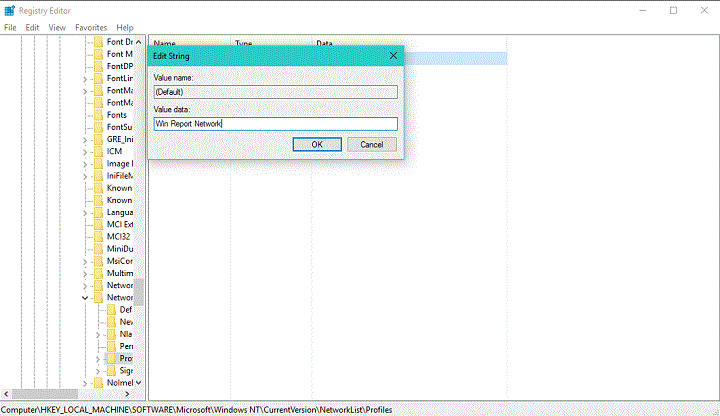
- Pakeiskite reikšmės duomenis į norimą tinklo ryšio pavadinimą.
- Uždarykite registro rengyklę.
- Jei norite pritaikyti pakeitimus, gali tekti iš naujo paleisti kompiuterį arba atsijungti ir vėl prisijungti.
Vis daugiau žmonių naudojasi registro redagavimo / valymo įrankiais. Daug draugiškiau ir efektyviau nei registro rengyklė.
2 metodas - naudokite vietinę saugos politiką, kad pakeistumėte tinklo pavadinimą
Jei nenorite eksperimentuoti su savo registru, yra dar vienas būdas pervadinti tinklą. Taigi, taip pervardykite tinklą naudodami vietinę saugumo politiką:
- Paspauskite „Windows“ klavišą + R, įveskite secpol.msc ir paspauskite Enter, kad jį paleistumėte.
- Vietinio saugumo politikos lange eikite į tinklo sąrašo tvarkyklės politiką kairiajame srityje.
- Dešinėje srityje dukart spustelėkite tinklo pavadinimą, kurį norite pakeisti.
- Lange „Ypatybės“, esančiame pavadinimo skyriuje, įsitikinkite, kad pasirinktas Pavadinimas.
- Dabar įvesties lauke įveskite vardą, kurį norite naudoti savo ryšiui.
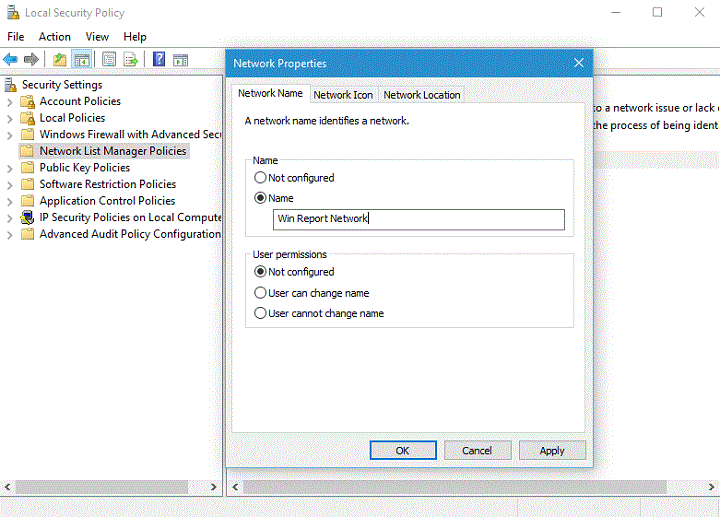
- Spustelėkite Taikyti, tada Gerai, kad išsaugotumėte pakeitimus.
- Prieš pritaikant pakeitimus, gali tekti prisijungti dar kartą arba iš naujo paleisti kompiuterį.
Taip pervardijate tinklą sistemoje „Windows 10“. Jei turite kokių nors komentarų ar klausimų, tiesiog kreipkitės į toliau pateiktą komentarų skyrių.


